Облачный сервис Chatopera Учебное пособие по началу работы |
GitHub |
Эта библиотека исходного кода содержит несколько примеров проектов программ. На основе этих проектов вы можете:
Для заказов на работу с образцами чаттопера/чат-бота отправьте их по адресу:
https://github.com/chatopera/docs/issues?q=label%3ASamples
Инструмент командной строки CLI — это автоматизированная команда сценария. Инструмент командной строки CLI можно использовать для быстрого импорта или экспорта корпуса робота. Чтобы использовать инструмент CLI, вам необходимо сначала установить зависимости:
CLI также использует терминал командной строки операционной системы, такой как PowerShell, CMD Prompt, Bash Shell и т. д.
Откройте прерывание командной строки, например PowerShell, выполните npm --version и убедитесь, что вы видите аналогичный вывод.

Докажите, что nodejs успешно установлен. Затем выполните:
npm install -g @chatopera/sdk
Установите CLI. После выполнения указанной выше команды выполните `` в командной строке и убедитесь, что вы видите вывод, аналогичный этому.

git clone https://github.com/chatopera/chatbot-samples.git
cd chatbot-samples
pwd # 得到代码路径 ROOT_PATH
ls projects # projects 目录内存放多个示例项目
{{ROOT_PATH}} — это путь, по которому хранится проект https://github.com/chatopera/chatbot-samples, например /c/Users/Administrator/chatbot-samples .
Сначала установите CLI и код клонирования, затем выполните следующие действия.
Импортируйте пример программы в существующий чат-бот. Предположим, вы создали чат-бота по адресу https://bot.chatopera.com/dashboard и получили ClientID и секретную информацию.
Затем выполните следующие команды по порядку :
#cd {{ROOT_PATH}}/projects/{{PROJECT_NAME}} # 使用哪个示例项目,就进入哪个文件夹
cd {{ROOT_PATH}}/projects/GitHub工单机器人 # 比如,进入【GitHub工单机器人】
bot env # 自动生成 .env 文件,然后更新 .env 文件中的 BOT_CLIENT_ID 和 BOT_CLIENT_SECRET
bot dicts --action import -f bot.dicts.json # 导出词典
bot faq --action import -f bot.faqs.json # 导出知识库
bot intents --action import -f bot.intents.json # 导出意图识别
bot conversation --action import -f bot.conversations.c66 # 导出多轮对话
Таким образом, вы можете получить доступ к роботу, например, из управления чатом H5, и поговорить с роботом.
Экспортируйте корпус робота из текущего файла .env в локальный файл корпуса.
cd {{ROOT_PATH}}/projects/GitHub工单机器人 # 使用哪个示例项目,就进入哪个文件夹
bot dicts --action export -f bot.dicts.json # 假设已经创建了 .env 文件,并设定 BOT_CLIENT_ID 和 BOT_CLIENT_SECRET
bot faq --action export -f bot.faqs.json
bot intents --action export -f bot.intents.json
bot conversation --action export -f bot.conversations.c66
Таким образом завершается резервное копирование разговорных навыков робота.
Формат файла одинаков при импорте и экспорте.
Просмотрите каталог примера программы.
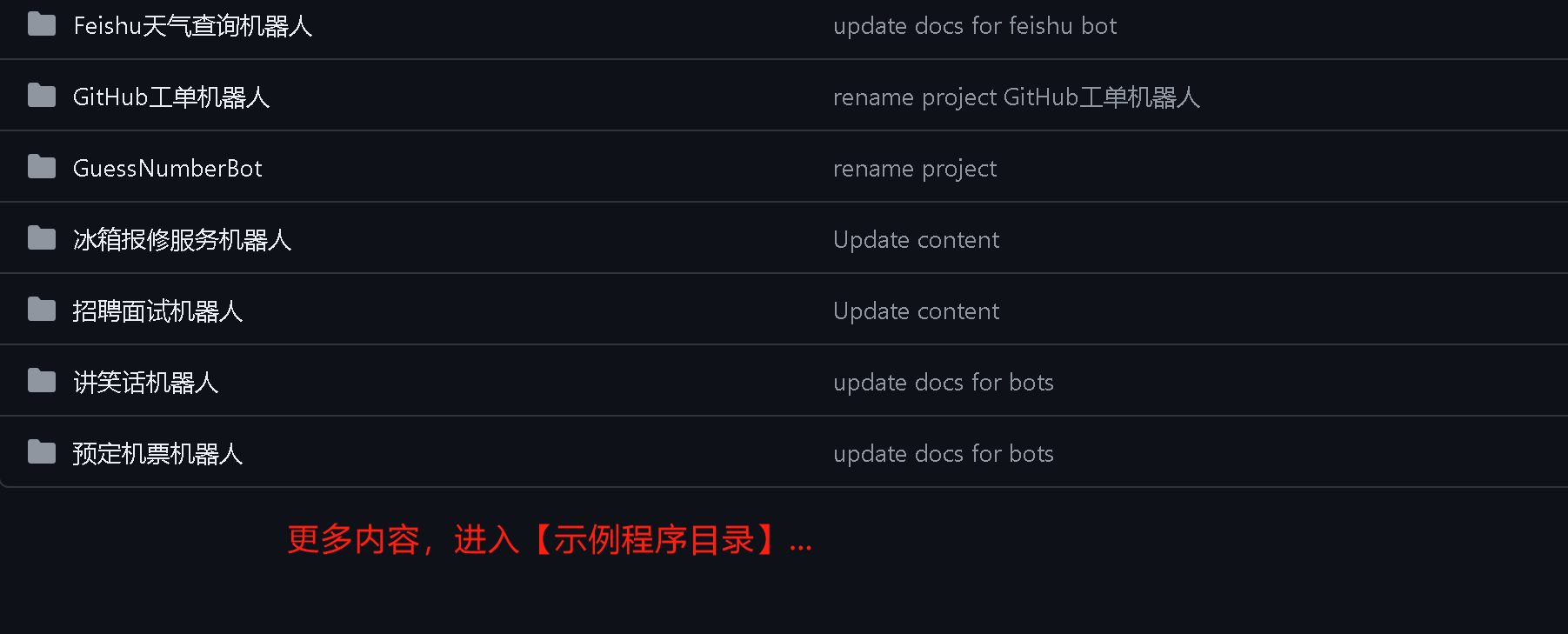
Каждый пример программы организован следующим образом.
根目录
├── README.md # 该项目的使用说明,必读
├── bot.dicts.json # 词典导入文件,包括引用词典、词汇表词典和正则表达式词典
├── bot.faqs.json # 知识库导入文件,包括标准问、扩展问、分类等
├── bot.intents.json # 意图识别导入文件,包含意图、说法、槽位等
├── bot.conversations.c66 # 多轮对话导入文件,包含脚本、函数等
├── conversations # 多轮对话文件解压后的内容,.c66 文件是 zip 压缩包
├── flow.mdj # UML 对话流程文件,描述对话流程,可能有
└── flow.xlsx # Excel 话术文件,描述对话流程,可能有
Узнайте об импорте и экспорте корпуса и просмотрите документацию.
Установите следующие команды в профиле оболочки, например ~/.zshrc или ~/.bashrc .
export CHATBOT_SAMPLES={{ROOT_PATH}}
# export bot files into current work dir
alias botexport="$CHATBOT_SAMPLES/bin/export.sh"
# import bot files under current work dir
alias botimport="$CHATBOT_SAMPLES/bin/import.sh"
# package conversations folder as bot.conversations.c66
alias botconpac="$CHATBOT_SAMPLES/bin/conversation.package.sh"
Теперь используйте команды botimport и botexport для выполнения операций импорта и экспорта BOT, таких как:
cd projects/GitHub工单机器人
botimport # 导入语料到聊天机器人
botexport # 导出聊天机器人到语料
Апач 2.0
